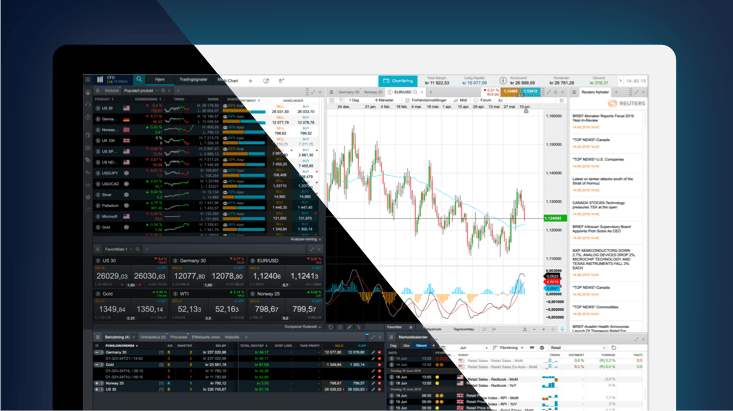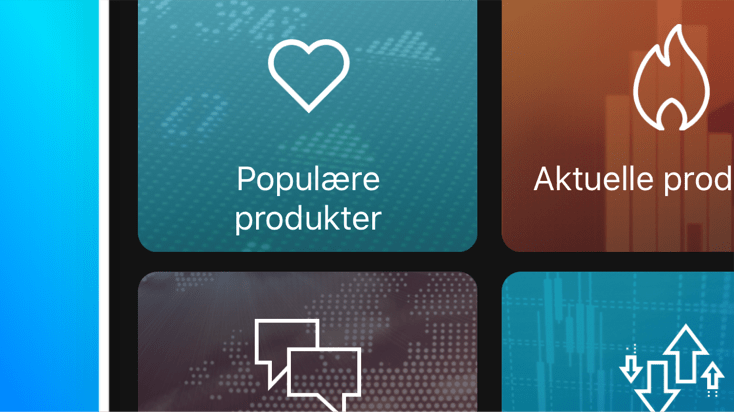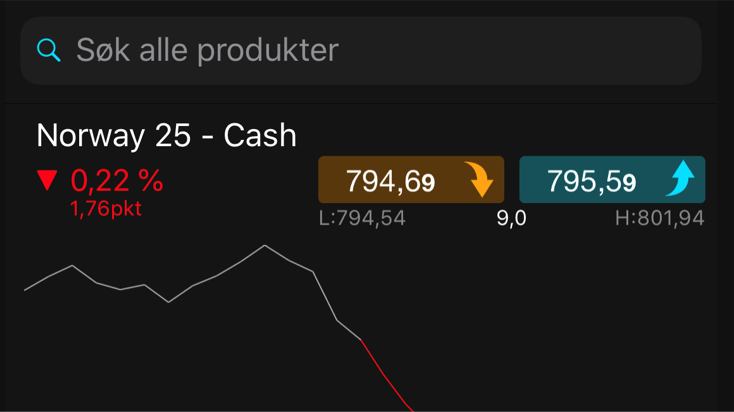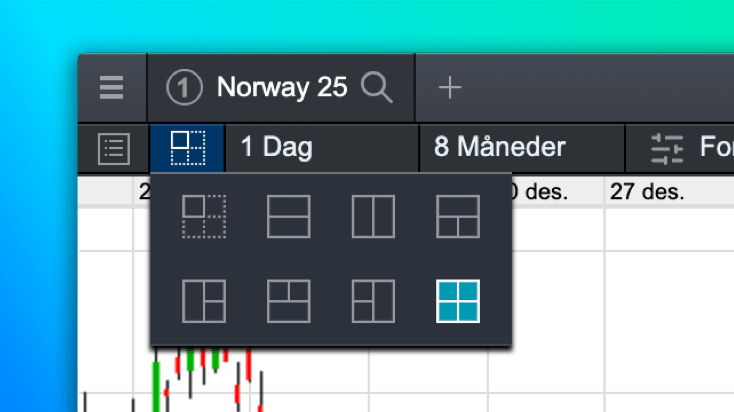NYE FUNKSJONER| NETTPLATTFORM
Lyst tema og faste arbeidsflater
Skrevet i juli 2019 av Ryan O'Doherty
Vi er glade for å annonsere en rekke forbedringer til vårt design og stil i vår nyeste plattformoppdatering – les mer om de nye funksjonene.
Nytt lyst tema
Du kan nå velge mellom vårt tradisjonelle mørke tema og et nytt lysere tema. Bytt mellom temaer når som helst via den redesignede arbeidsflaten øverst på plattformen.
Når du bytter temaer for første gang, vises et pop up-vindu som spør om du vil justere alle chartfarger med det oppdaterte temaet. Hvis du velger «ja», vil standardmalen og eventuelle åpne eller lagrede charts automatisk oppdateres til det nye temaet. Ytterligere maler vil beholde sine eksisterende innstillinger. Du kan når som helst endre denne innstillingen i arbeidsflateinnstillinger.
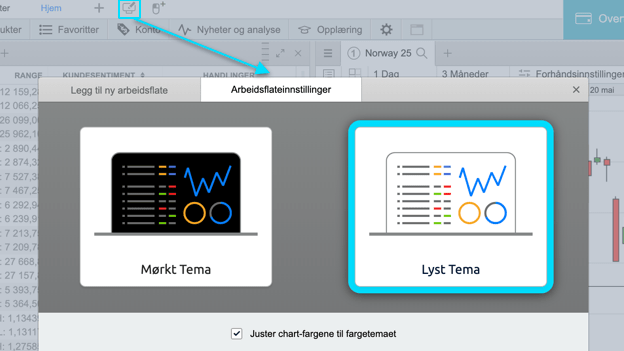
Faste arbeidsflater
Tradisjonelt sett har vår plattform tilbudt en flytende arbeidsflatedesign, hvor vinduer blir lagt til og flyttet fritt rundt på skjermen din. Denne fleksibiliteten er god for noen tradere, mens andre foretrekker en mer definert arbeidsflate.
I denne nye versjonen har du muligheten til å velge mellom flytende arbeidsflate eller en mer strukturert fast arbeidsflate.
Faste arbeidsflater tilpasser automatisk åpne vinduer i forhold til det som er tilgjengelig i nettleseren din. Hvis du endrer størrelsen på ett vindu, vil det tilpasses automatisk der det er ledig plass. Dette betyr at du ikke trenger å endre størrelsen på hvert vindu.
Legg til faste arbeidsflater fra '+' -ikonet i menylinjen. Du kan nå opprette opptil 10 arbeidsflater (tidligere fem), og du kan legge til en kombinasjon av både faste og flytende arbeidsflater til din konfigurasjon.
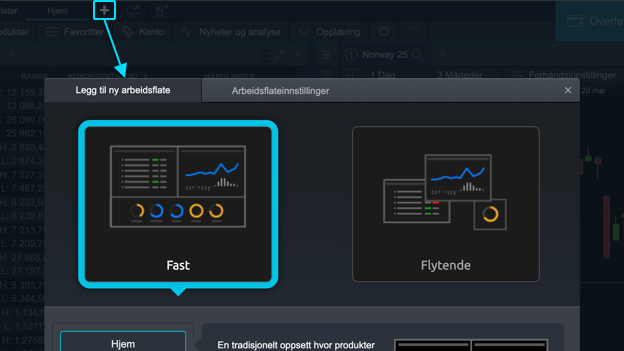
Legge til og dele vinduer
Som en del av en fast arbeidsflate kan du laste inn tomme vinduer som en del av et tilpasset arbeidsflate, eller «dele» et eksisterende åpent vindu. Alle tomme vinduer har knapper for å legge til, dele eller fjerne.
Eksempel på tomme vinduer
Dele: Velg en av de tilgjengelige malene
Legg til: Velg blant tilgjengelige funksjonsvinduer
Du kan dele et utfylt vindu ved hjelp av et nytt alternativ i innholdsmenyen.
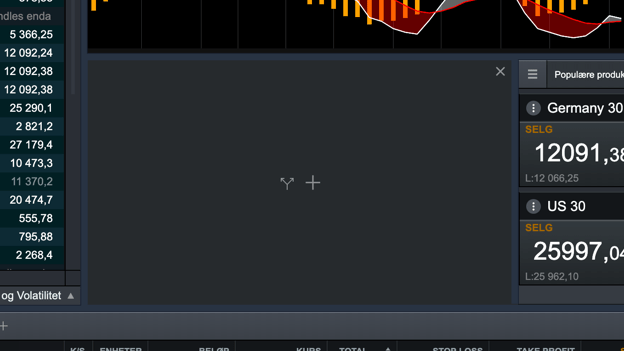
Alternativt kan du dele et hvilket som helst vindu ved å dra og slippe en fane inn i et annet vindu. Avhengig av hvor du slipper vinduet, avgjør hvordan modulen er oppdelt. Et vindusoverlegg vil vise hvor vinduet skal plasseres.
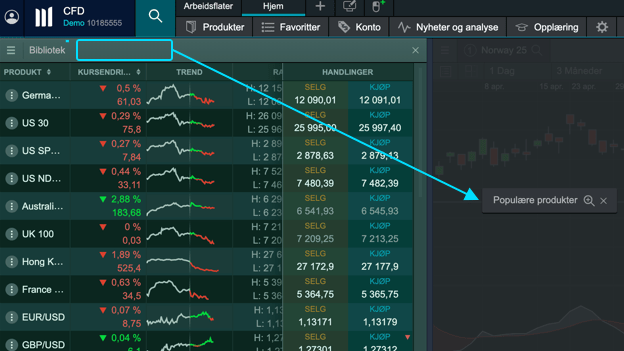
Merk: Du kan velge blant et utvalg av faste vinduer gjennom å dra fanen inn i midten av sitt eget vindu.
Standard arbeidsflater
Du kan nå velge mellom en rekke standardmaler for både faste og flytende arbeidsflater.
Hvis du foretrekker det, kan du lage dine egne skreddersydde arbeidsflater ved hjelp av en av 12 arbeidsflatemaler.
Når et arbeidsflate er lagt til, kan du tilpasse videre ved å legge til, dele, endre størrelse og slette vinduer.
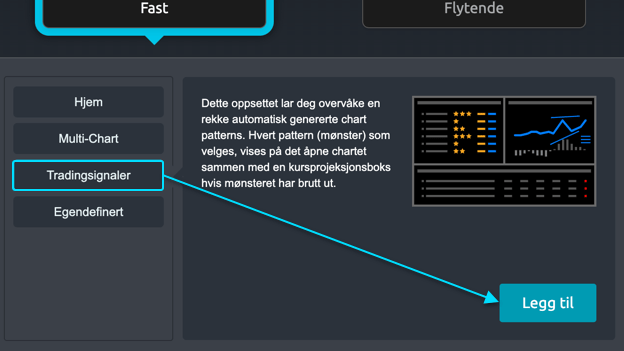
Vindusadministrasjon (faner)
Optimaliser arbeidsflateområdet ditt med en fullstendig redesignet måte å administrere vinduer i plattformen på. Du har nå muligheten til å flytte funksjonsvinduer til hverandre ved å dra og slippe fanen av et hvilket som helst åpent vindu i hovedmenyen til en annen.
Du kan også legge til en ny kategori i et eksisterende vindu ved å bruke det nye '+' -ikonet. Hvis du velger dette ikonet, lastes en meny inn med mulige funksjoner du kan legge ved.
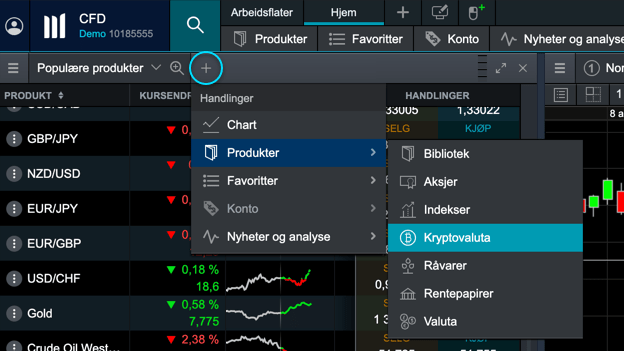
Merk: Hvis en funksjon er åpen andre steder i plattformen, blir den gråtonet. I enkelte vinduer kan det ikke lages faner, inkludert innstillinger, produktoversikt, kurspaneler, ordrevinduer og kundesentiment.
Velkomstopplevelse
Hvis du er ny bruker av desktopplattformen, kan du enkelt tilpasse den til dine spesifikke handelsbehov med vår nye velkomstfunksjon.
Gjennom denne valgfrie velkomstfunksjonen kan du velge om du vil ha en fast eller flytende stil for plattformen, et mørkt eller lysere tema og hvilke aktivaklasser (indekser, valuta, aksjer osv.) du handler med, så vi kan automatisk fylle favorittlister med populære instrumenter basert på dine valg.
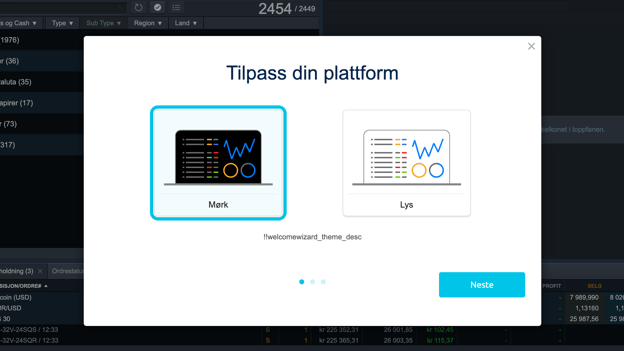
Quick tour
Vår nye velkomstfunksjon gir en generell oversikt over viktige funksjoner i din handelskonto. Du kan starte funksjonen fra den nye opplæringsmenyfanen.
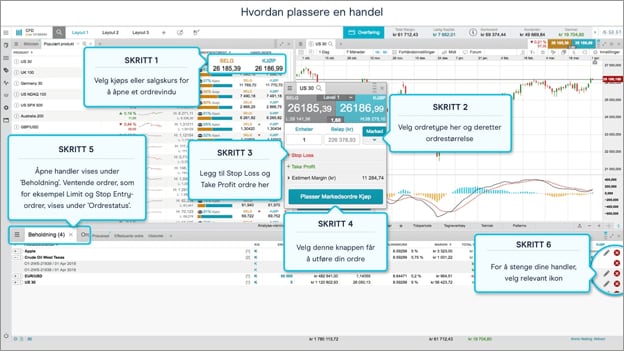
Sidemeny
Vi har introdusert et nytt oppsettalternativ hvor du kan plassere hovedmenyen enten øverst eller til venstre på plattformen – velg ønsket alternativ i arbeidsflateinnstillinger.
Du kan også skjule sidemenyen når du har konfigurert din foretrukne arbeidsflate – bare klikk på ikonet øverst til venstre på plattformen for å spare plass.
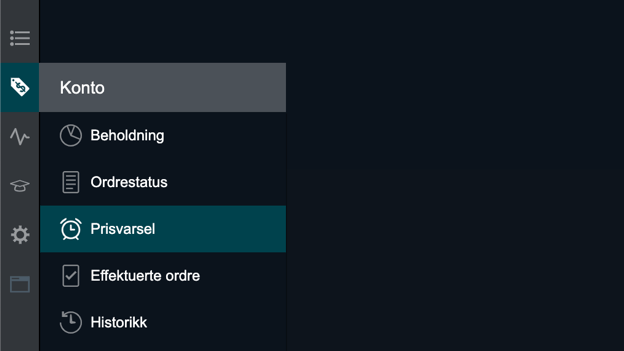
Andre oppdateringer
- Et nytt design på hovedmenyen
- Arbeidsflaten viser nå dens fulle navn, som kan redigeres når som helst
- Forrige søk vises nå for de siste 10 produktene du søkte på, slik at du lett kan få tilgang til de du ser mest på
- Betalingsikonet er mer fremtredende og har flyttet seg ved siden av kontoverdien din
- Vi har redusert minimale vindustørrelser på mange moduler for bedre arbeidsflate oppsett
- Priswidgeten for charts flyter nå innenfor chartet når modulen er minimert, og kan deretter trekkes hvor som helst innenfor chartet
- Vi har lagt til flere filtre i historikk-vinduet
- En ny vindusadministrasjonsfunksjon viser en liste over alle dine åpne vinduer, slik at du kan slette eller skjule etter behov
- Prisoppdateringene er nå tydeligere siden vi har byttet fra farger til piler